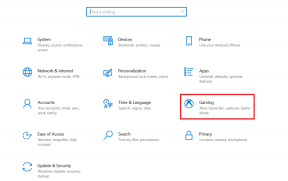Удалите Fake Virus Warning из Microsoft Edge
Разное / / November 28, 2021
Удалите Fake Virus Warning из Microsoft Edge: Если вы видите в Microsoft всплывающее окно с сообщением, что «На вашем компьютере есть серьезный вирус», не паникуйте, так как это поддельное предупреждение о вирусе, которое официально не принадлежит Microsoft. Когда появится всплывающее окно, вы не сможете использовать Edge, поскольку всплывающее окно отображается постоянно, единственный способ закрыть край - использовать диспетчер задач. Вы не сможете открыть настройки Microsoft Edge или любую другую вкладку, так как всплывающее окно снова отображается почти сразу после повторного открытия Edge.

Основная проблема с этим предупреждающим сообщением заключается в том, что оно предоставляет пользователю бесплатный номер, по которому можно позвонить, чтобы получить поддержку. Не поддавайтесь на это, потому что официально это не от Microsoft, и, вероятно, это мошенничество с целью получить данные вашей кредитной карты или, возможно, взимать с вас плату за решение проблем. Пользователи, которые попались на это мошенничество, сообщили, что их обманули на тысячи долларов, так что остерегайтесь такого мошенничества.
Примечание. Никогда не звоните по номерам, созданным приложениями.
Что ж, этот вирус или вредоносная программа, похоже, изменили настройки Microsoft Edge, чтобы отобразить это всплывающее окно, которое является странным. Дело в том, что Microsoft Edge встроен в Windows 10, поэтому существует серьезная лазейка, которую Microsoft должна исправить, как только возможный. Теперь, не теряя времени, давайте посмотрим, как на самом деле удалить Fake Virus Warning из Microsoft Edge с помощью приведенного ниже руководства.
СОДЕРЖАНИЕ
- Удалите Fake Virus Warning из Microsoft Edge
- Метод 1. Запустите CCleaner и Malwarebytes
- Метод 2: Запустите AdwCleaner и HitmanPro
- Метод 3: очистить историю Microsoft Edge
- Метод 4: сбросить Microsoft Edge
Удалите Fake Virus Warning из Microsoft Edge
Убедись в создать точку восстановления на всякий случай что-то пойдет не так.
Первый Закройте Microsoft Edge открыв диспетчер задач (нажмите Ctrl + Shift + Esc), затем щелкните правой кнопкой мыши Край и выберите Завершить задачу затем следуйте приведенным ниже методам.
Метод 1. Запустите CCleaner и Malwarebytes
1.Скачать и установить CCleaner & Malwarebytes.
2.Запустите Malwarebytes и пусть он просканирует вашу систему на наличие вредоносных файлов.
3. В случае обнаружения вредоносного ПО оно автоматически удаляется.
4.Теперь беги CCleaner а в разделе «Очиститель» на вкладке Windows мы предлагаем установить следующие флажки для очистки:

5. Как только вы убедитесь, что отмечены правильные точки, просто нажмите Запустить очиститель, и пусть CCleaner идет своим чередом.
6. Для дальнейшей очистки системы выберите вкладку Реестр и убедитесь, что отмечены следующие пункты:

7.Выберите Сканировать на предмет проблем и разрешите CCleaner сканировать, затем нажмите Исправить отдельные вопросы.
8. Когда CCleaner спрашивает «Вы хотите сделать резервную копию изменений в реестре?»Выберите« Да ».
9. После завершения резервного копирования выберите «Исправить все выбранные проблемы».
10. Перезагрузите компьютер, чтобы сохранить изменения.
Метод 2: Запустите AdwCleaner и HitmanPro
1.Загрузите AdwCleaner по этой ссылке.
2. Дважды щелкните загруженный файл, чтобы запустить AdwCleaner.
3.Теперь нажмите Сканировать чтобы AdwCleaner мог сканировать вашу систему.

4.Если обнаружены вредоносные файлы, обязательно нажмите Чистый.

5.Теперь после того, как вы удалите все нежелательное рекламное ПО, AdwCleaner попросит вас перезагрузиться, поэтому нажмите OK, чтобы перезагрузиться.
6.Посмотрите, можете ли вы удалить поддельное предупреждение о вирусе из Microsoft Edge, если нет, то загрузите и запустите HitmanPro.
Метод 3: очистить историю Microsoft Edge
1. Откройте Microsoft Edge, затем щелкните 3 точки в правом верхнем углу и выберите Настройки.

2. Прокрутите вниз, пока не найдете «Очистить данные просмотра», затем нажмите Выберите, что очистить кнопку.

3. выберите все и нажмите кнопку Очистить.

4. Подождите, пока браузер очистит все данные и Перезапустите Edge. Очистка кеша браузера Удалите Fake Virus Warning из Microsoft Edge но если этот шаг не помог, попробуйте следующий метод.
Метод 4: сбросить Microsoft Edge
1. нажмите Windows Key + R, затем введите msconfig и нажмите Enter, чтобы открыть конфигурацию системы.

2. переключиться на вкладка загрузки и отметьте галочкой Опция безопасной загрузки.

3. Нажмите Применить, а затем ОК.
4. перезагрузите компьютер, и система загрузится в Безопасный режим автоматически.
5. нажмите Windows Key + R, затем введите % localappdata% и нажмите Enter.

2. дважды щелкните Пакеты затем щелкните Microsoft. MicrosoftEdge_8wekyb3d8bbwe.
3. Вы также можете напрямую перейти в указанное выше место, нажав Клавиша Windows + R затем введите следующее и нажмите Enter:
C: \ Users \% username% \ AppData \ Local \ Packages \ Microsoft. MicrosoftEdge_8wekyb3d8bbwe

4.Удалите все внутри этой папки.
Примечание: Если вы получаете сообщение об ошибке «Доступ к папке запрещен», просто нажмите «Продолжить». Щелкните правой кнопкой мыши файл Microsoft. MicrosoftEdge_8wekyb3d8bbwe и снимите флажок только для чтения. Нажмите Применить, а затем ОК и еще раз проверьте, можете ли вы удалить содержимое этой папки.

5. нажмите Windows Key + Q, затем введите Powershell затем щелкните правой кнопкой мыши Windows PowerShell и выберите Запустить от имени администратора.

6. Введите следующую команду и нажмите Enter:
Get-AppXPackage -AllUsers -Name Microsoft. MicrosoftEdge | Foreach {Add-AppxPackage -DisableDevelopmentMode -Register "$ ($ _. InstallLocation) \ AppXManifest.xml" –Verbose}
7.Это переустановит браузер Microsoft Edge. Перезагрузите компьютер в обычном режиме и посмотрите, решена ли проблема.

8. снова откройте конфигурацию системы и снимите флажок Опция безопасной загрузки.
9. Перезагрузите компьютер, чтобы сохранить изменения и посмотреть, сможете ли вы Удалите Fake Virus Warning из Microsoft Edge.
Рекомендуется для вас:
- Исправить клавиатуру, не работающую в Windows 10
- Исправить ошибку восстановления системы 0x800700B7
- Как исправить сбой резервного копирования Windows с ошибкой 0x807800C5
- Исправить значки ярлыков изменены на значок Internet Explorer
Вот и все у вас успешно Удалите Fake Virus Warning из Microsoft Edge но если у вас все еще есть какие-либо вопросы относительно этого сообщения, не стесняйтесь задавать их в разделе комментариев.